Унесите систем привременом профилу у Виндовс-у

- 2850
- 307
- Moses Grimes
Један од проблема са којима се корисници често суочавају је порука коју сте унели систем привременом профилу у систему Виндовс 10, 8 и Виндовс 7 са додатним текстом "Не можете приступити датотекама и датотекама креирати се у овом профилу, биће уклоњени када напуштате Систем ". У овом упутству детаљно о томе како да исправите ову грешку и уђете са редовним профилом.
У већини случајева проблем се појављује након промене (преименовања) или уклањањем мапе корисничког профила, али то није једини разлог. Важно: Ако имате проблем преименовања у преименовање корисничке мапе (у проводнику), вратите га на оригинално име, а затим га прочитајте: Како преименовати лозинку за Виндовс 10 (за претходни ОС верзију Исте ствари).
Напомена: Ово упутство приказује решења за обичног корисника и кућног рачунара са Виндовс 10 - Виндовс 7, што није у домену. Ако управљате рачунима АД (Ацтиве Дирецтори) у Виндовс-у, а онда не знам детаље и нисам експериментисао, већ обратим пажњу на систем у који улази у систем или само да избришем профил на рачунару и иду на рачунар домен поново.
Како поправити привремени профил у Виндовс 10
Прво, исправка "Унели сте систем са привременим профилом" у систему Виндовс 10 и 8, а у наредном одељку упутства - одвојено од стране Виндовс 7 (иако је овде описано поступак). Такође, на улазу са привременим профилом у систему Виндовс 10, можете видети обавештења "Стандардна апликација је пала. Апликација је проузроковала проблем са постављањем стандардне апликације за датотеке, па је ресетовање ".

Пре свега, за све наредне акције биће неопходно да бисте имали налог администратора рачуна. Ако се, пре него што се појави грешка, "унели сте привремени профил" Ваш налог има таква права, а затим јесте сада и можете да наставите.
Ако сте имали обичан кориснички налог, мораћете да обављате поступке или под другим рачуном (администратор) или пређите у сигуран режим подршком командне линије, активирајте скривени рачун администратора, а затим извршите све акције.
- Покрените уређивач регистра (притисните вин + р тастере, унесите Регедит и кликните на Ентер)
- Проширите одељак (лево) Хкеи_лоцал_мацхине \ Софтваре \ Мицрософт \ Виндовс НТ \ Цуррентверсион \ Профилист и обратите пажњу на присуство у њему пододељком .Бак На крају, изаберите га.
- Са десне стране погледајте значење Профилефотографиа) и проверите да ли је корисничка фасцикла, назначена на име корисничке мапе у Ц: \ Корисници (Ц: \ Корисници).
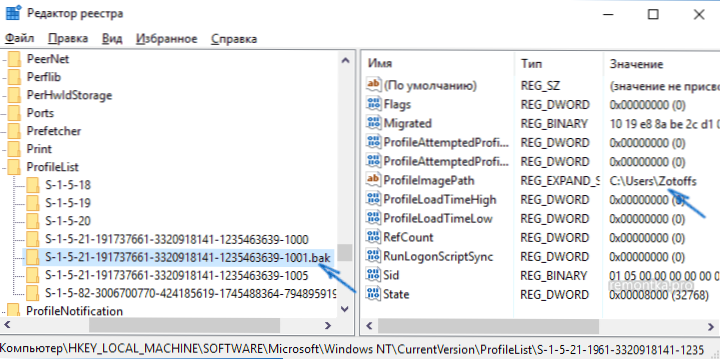
Даљње акције ће зависити од тога шта сте урадили у параграфу 3. Ако се назив мапе не подудара:
- Кликните на вредност два пута Профилефотографиа) и промените га тако да има прави пут до мапе.
- Ако у одељцима са леве стране налази се одељак са потпуно истим именом као струјом, али без .Бак, Кликните на то десним дугметом миша и изаберите "Делете".
- Кликните на десну тастер миша у складу са одељком Ц .Бак На крају одаберите ставку "Преименуј" и уклоните .Бак.
- Затворите уређивач регистра, поново покрените рачунар и покушајте да одете под профил у којем је дошло до грешке.
Ако пут до мапе у Профилефотографиа) одан:
- Ако је са истим именом са истим и именом на левој страни уређивача регистра (сви бројеви подударају се), као одељак Ц .Бак На крају кликните на то десним дугметом миша и изаберите "Уклони". Потврдите уклањање.
- Кликните на десну тастер миша у складу са одељком Ц .Бак И такође га обришите.
- Поново учитајте рачунар и покушајте поново да унесете оштећени рачун - подаци за њега у регистру мораће се аутоматски креирати.
Даље, методе које су погодне и брзо исправљају грешку у 7-ке.
Исправљање уноса привременом профилу у систему Виндовс 7

У ствари, ово је варијација горе описаних метода, а штавише, ова опција треба да ради за 10, али ја ћу је описати одвојено:
- Унесите систем под рачуном Администратора, који се разликује од налога који има проблем (на пример, под рачуном "администратора" без лозинке)
- Сачувајте све податке из мапе корисника проблема у другу мапу (или преименовати га). Ова мапа је унутра Ц: \ Корисници (корисници) \ Назив_Пализер
- Покрените уређивач регистра и идите на одељак Хкеи_лоцал_мацхине \ Софтваре \ Мицрософт \ Виндовс НТ \ ЦуррентВерсион \ профилеЛелист
- Уклоните пододељку у њему, завршавате на .Бак
- Затворите уређивач регистра, поново покрените рачунар и идите под рачуном који је проблем био.
У описаној методи биће поново створени кориснички мапа и одговарајући унос у регистру Виндовс 7. Из мапе којој сте претходно копирали корисничке податке, можете их вратити у новоизграничну мапу тако да су на месту.
Ако су изненада описане методе које нису могли да помогну - оставите коментар са описом ситуације, покушаћу да помогнем.

